- Виндовс 10 Маил се не разликује од осталих апликација када су у питању грешке којих се не можете решити.
- Следеће савете можете применити када апликација Виндовс 10 Маил не успе правилно да функционише или испроба Маилбирд да бисте видели да ли вреди бити ваш нови клијент е-поште.
- Посетите наш Одељак Виндовс 10 Маил без оклевања за остале савете и потпуна решења за ваше проблеме.
- За слична свеобухватна упутства, слободно их означите Виндовс 10 Аппс Хуб.

Ваш клијент е-поште / налог вас боли у глави? Ми вам нудимо савршен клијент е-поште који ће централизовати све ваше рачуне е-поште и омогућити вам приступ важним подацима без икаквих грешака. Сада можете:
- Управљајте СВИМ имејловима у једном пријемном сандучету
- Једноставна интеграција популарних апликација (Фацебоок, Тодоист, ЛинкедИн, Дропбок итд.)
- Приступите свим контактима из једног окружења
- Решите се грешака и изгубљених података е-поште
Е-пошта је постала једноставна и лепа
Иако се начини на који комуницирамо мењају, е-поруке су и даље огроман део наше свакодневице.
Мицрософт је укључио УВП Пошта и апликација Календар у Виндовс 10 да задовољи те потребе, али апликација је далеко од савршене, па чак и наметљиве.
Нека су питања мања, док их друга чине потпуно неупотребљивим. Овај који смо данас издвојили спречава слање е-поште. Све послате поруке су заглављене у за слање.
Будући да је ово главна сврха дате апликације, одлучили смо да се детаљно позабавимо тим проблемом. Ако не можете да пошаљете е-пошту помоћу апликације Виндовс 10 Маил, кораци у наставку би требало да вам помогну да превазиђете грешку.
Како могу да поправим апликацију Виндовс 10 Маил заглављену у за слање?
- Одјавите се и пријавите се поново
- Испробајте други клијент е-поште
- Покрените наменску алатку за решавање проблема
- Ресетујте подешавања апликације Маил
- Поново региструјте апликацију Пошта помоћу ПоверСхелл-а
- Омогућите апликацију Пошта и Календар путем заштитног зида Виндовс
- Ажурирајте Виндовс
- Подешавање приватности
1. Одјавите се и пријавите се поново
- Отвори Пошта апликација.
- Кликните на дугме за подешавање у облику зупчаника на дну.
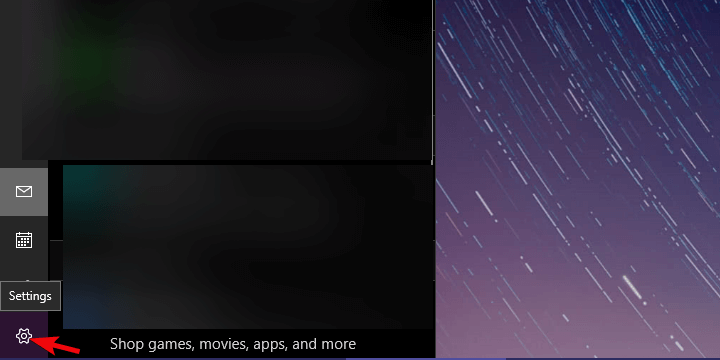
- Изаберите Управљање рачунима.
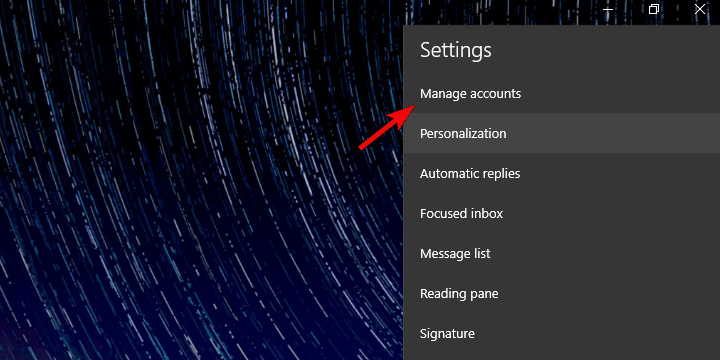
- Изаберите проблематични рачун.
- У следећем дијалошком оквиру кликните на Избришите налог са овог уређаја.
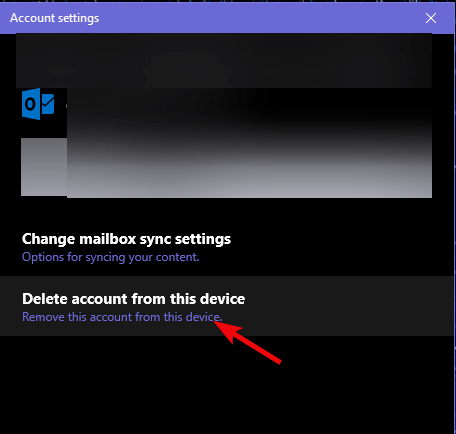
- Поново покрените свој рачунар.
- Дођите до истог одредишта и, у одељку Управљање налозима, додај нови налог.

- Унесите своје акредитиве и покушајте поново да пошаљете е-пошту ускладиштену у за слање.
Идемо редом. Пре него што пређемо на сложенија решења, предлажемо да се покушате одјавити и пријавити са угроженим налогом.
Понекад се испостави да је природа апликације Маил за Виндовс 10 заражена грешкама. А најбољи начин за решавање ових мањих застоја је једноставно одјава са погођеног рачуна.
После тога, поново покрените рачунар и пријавите се поново. То би требало да помогне и коначно би требало да се пошаљу поруке у одлазној пошти. Такође би вам могло помоћи брисање рачуна и његово поновно успостављање.
Као напомену, не заборавите да проверите Интернет везу и потврдите да све функционише како је предвиђено. Ако су ваше поруке и даље заглављене у за слање, наставите са следећим корацима.
Добијање истог Нема поруке о Интернет вези? Рачунајте на нас да ћемо решити проблем.
2. Испробајте други клијент е-поште

Срећом, не постоји правило да се морате држати апликација које вам Мицрософт намеће.
Управо супротно, постоји толико много независних алтернатива и једна од њих ће на крају проверити већину поља која су вам потребна, ако не и сва.
Ако нисте сигурни који независни клијент е-поште да користите, фактори које треба узети у обзир су једноставност употребе ако се интегрише са апликацијама попут ВхатсАпп, и функције управљања одговорима.
Због тога са Маилбирдом не можете погрешити. Долази са атрактивним дизајном, интегрише се са популарним услугама и у основи обједињује сву вашу комуникацију на једно интуитивно место.

Маилбирд
Испробајте Маилбирд и припремите се за свеобухватно искуство е-поште. Зачас ћете заборавити све о апликацији Виндовс 10 Маил!
Посетите сајт
3. Покрените наменску алатку за решавање проблема
- Притисните Виндовс тастер + И да отворите Подешавања.
- Изаберите Ажурирање и сигурност.
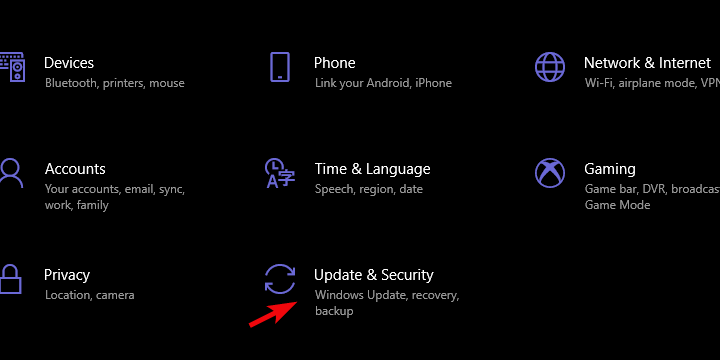
- Изаберите Решавање проблема са левог окна.
- Померите се надоле док не дођете Апликације Мицрософт Сторе.
- Проширите Апликације Мицрософт Сторе алатку за решавање проблема и кликните Покрените алатку за решавање проблема.
Виндовс 10 је, за све намере и сврхе, препун различитих функција. Неки од њих су прилично корисни и изврсно се понашају.
Други, попут горе поменуте апликације Маил, само је бледа сенка Виндовс Ливе Маила. И много своје мутне природе дугује својој природи УВП.
Срећом, међу тим бројним функцијама постоји и више од неколико наменских алата за решавање проблема. И, у овом случају, она намењена Мицрософтовим апликацијама требало би да вам помогне да исправите грешку у одлазној пошти.
Користите горње кораке да бисте покренули ову алатку за решавање проблема.
4. Ресетујте подешавања апликације Маил
- Отвори Подешавања апликација.
- Изаберите Апликације.
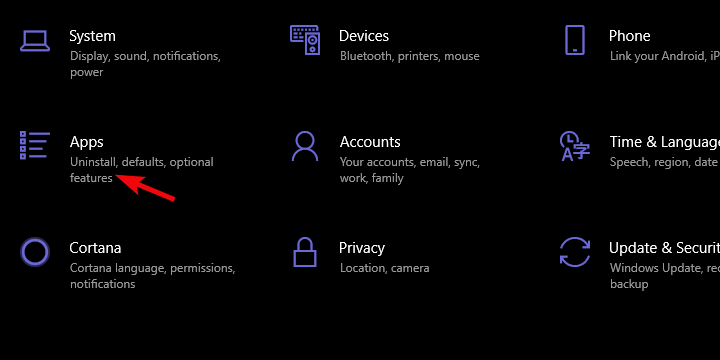
- Под Апликације и функције, потражите Пошта и календар апликација.
- Проширите Пошта и календар апликацију и отворите Напредне опције.
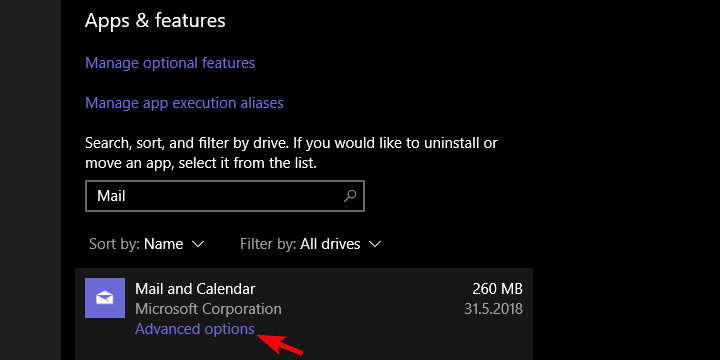
- Померите се надоле и кликните на Ресетовати дугме.
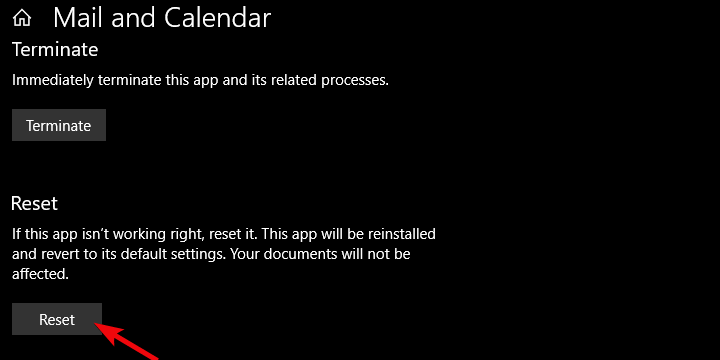
- Отвори Пошта апликацију и пријавите се са својим акредитивима.
Као и код било које друге апликације, апликација Пошта и Календар чува кеш меморију како би убрзала процес учитавања. Поред тога, локално чува све ваше е-адресе како бисте им могли приступити ван мреже.
То би временом могло успорити перформансе и проузроковати неко необјашњиво понашање.
Немогућност слања е-поште је добар пример. У поређењу са стандардним Виндовс 32 апликацијама, апликацију Маил и Цалендар можете ресетовати у интерфејсу Систем сеттингс.
Имајте на уму да ћете морати поново да успоставите налог јер га овом радњом враћате на фабричке вредности.
5. Поново региструјте апликацију Пошта помоћу ПоверСхелл-а
- Кликните десним тастером миша на Старт и отворите ПоверСхелл (Администратор).
- У командну линију копирајте и налепите следећу команду и притисните Ентер: Гет-АппкПацкаге Мицрософт.виндовсцоммуницатионсаппс | Ремове-АппкПацкаге
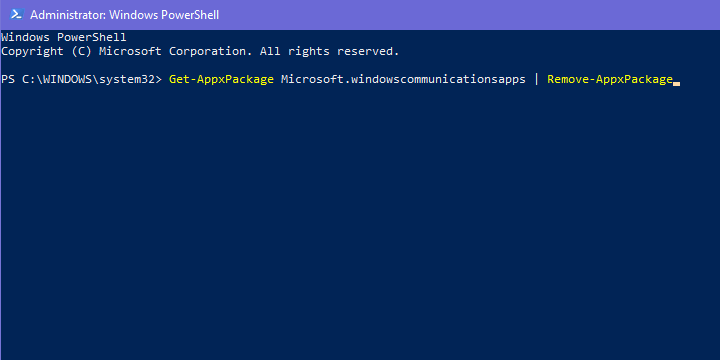
- Сачекајте док се поступак не заврши и поново покрените рачунар.
- Покренути Маил апликација и приступите свом налогу.
- Отворите За слање и покушајте да поново пошаљете поруке.
Поновна инсталација апликације Маил није опција. Бар не на стандардни начин. То је уграђени део оперативног система Виндовс 10 и зато га није могуће уклонити.
С друге стране, можете поново да региструјете апликацију Маил и, надамо се, коначно ће вам омогућити да поруке извадите из за слање. Да бисте то урадили, мораћете да користите ПоверСхелл повишену командну линију као администратор.
Следите горње кораке да бисте поново инсталирали апликацију Пошта и календар помоћу програма ПоверСхелл.
6. Омогућите апликацију Пошта и Календар путем заштитног зида Виндовс
- У траку за претрагу откуцајте Дозволи и отворен Дозволите апликацију путем заштитног зида Виндовс.
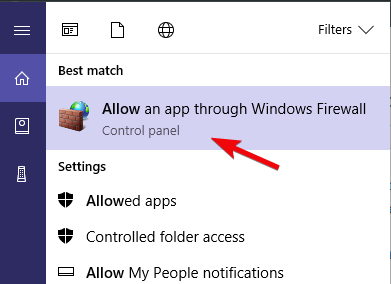
- Кликните на Промени подешавања дугме. За приступ подешавањима биће вам потребна административна дозвола.
- Померите се надоле и потврдите то Пошта и календар могу слободно комуницирати преко заштитног зида. Обавезно Јавно и приватно мреже су омогућене.
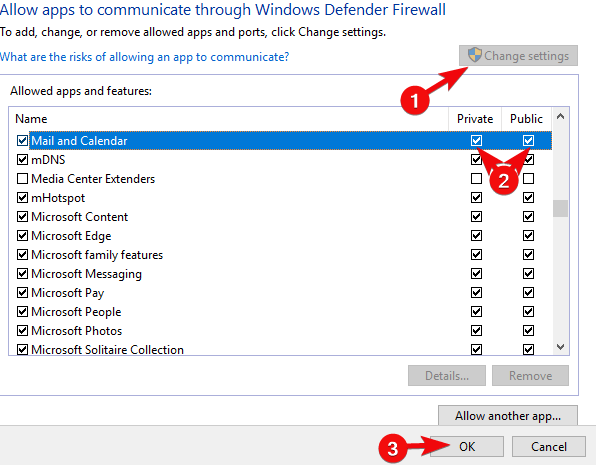
- По потреби потврдите промене и покушајте поново да пошаљете е-пошту.
У потпуности смо у складу са нашим очекивањима да Виндовс 10 изворна апликација може слободно комуницирати Виндовс заштитни зид. И више пута то није случај.
Међутим, саветујемо вам да одете до листе дозвољених програма и потврдите да апликација Маил заиста има несметан промет на јавним мрежама.
Поред тога, ако имате независни пакет за заштиту од вируса који укључује активни заштитни зид, обавезно омогућите и Маил-у сигуран пролаз.
7. Ажурирајте Виндовс
- Отвори Подешавања.
- Отвори Ажурирање и сигурност.
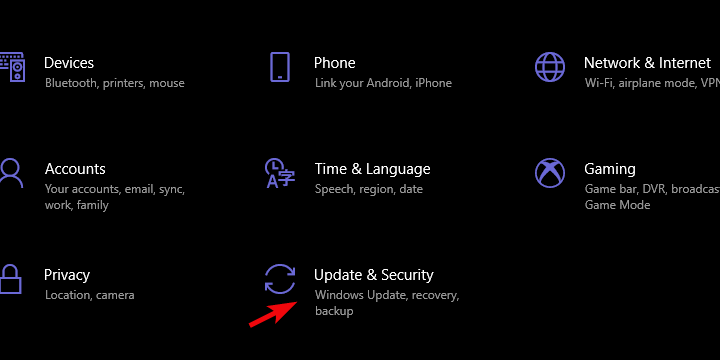
- Под Виндовс Упдате, кликните Провери ажурирања.
Ажурирања за Виндовс у систему Виндовс 10 покривају све. Поред уобичајених безбедносних закрпа и разних исправки, они покривају све уграђене апликације.
Из тог разлога, ако нешто није у реду са тренутном итерацијом поште, ажурирање ће то можда поправити. Велике су шансе да систем већ редовно ажурирате, али ручна провера исправки вас неће коштати.
Поред тога, покушајте да одете до Мицрософт Сторе-а и одатле ажурирате апликацију. Следите ова упутства да бисте проверили има ли исправки у Мицрософт Сторе-у.
Да ли знате да омогућите аутоматско ажурирање за бочно учитане апликације у оперативном систему Виндовс 10? Ево тиПронаћи ћу детаљан поступак!
8. Подешавање приватности
- Отвори Подешавања.
- Кликните Приватност.
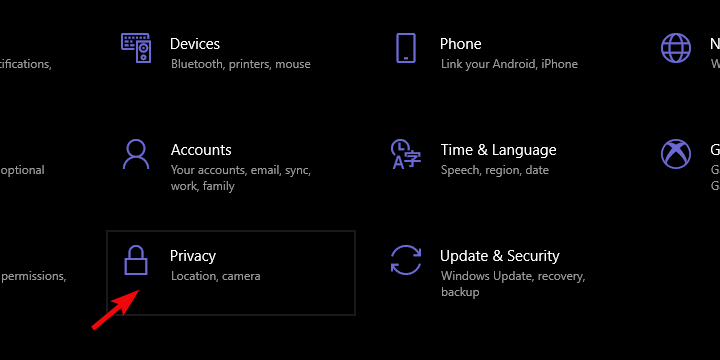
- Изаберите Емаил са левог окна.
- Под Омогућите приступ е-пошти на овом уређају, кликните Промена и потврдите да је опција омогућена.
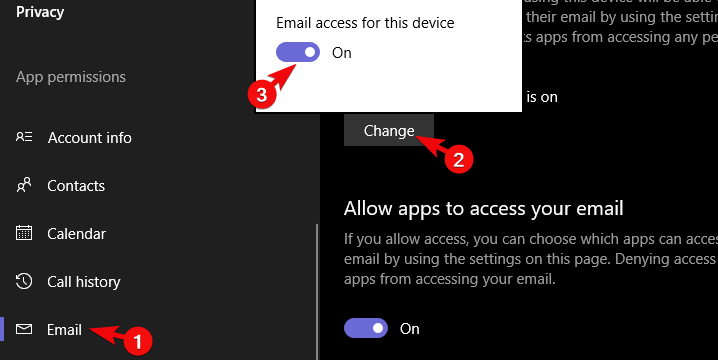
- Исто за Омогућите апликацијама приступ вашој е-пошти.
- У том одељку проверите да ли је Апликација Пошта и Календар је укључен.
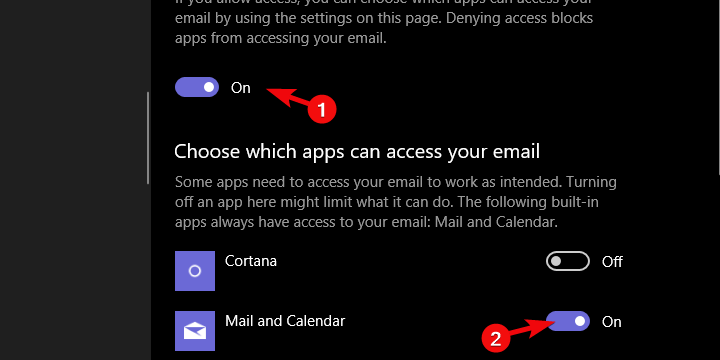
Коначно, последња ствар коју морамо да поменемо је дозвола за подешавање приватности. Да бисте систему и одговарајућим независним апликацијама омогућили приступ осетљивим подацима, треба да им одобрите дозволу.
На пример, за имејлове се они подразумевано додељују. Међутим, вреди их провјерити и потврдити да је све онако како треба бити.
Ако су из неког разлога опозване, нећете моћи у потпуности да користите апликацију Маил. Следите горња упутства да бисте прегледали опцију приватности која се односи на е-пошту.
Уз то, можемо то назвати омотом. Надам се да ће вам један од тих корака успети, тако да можете поново да шаљете е-пошту. Такође, не заборавите да коментаришете ово питање у одељку за коментаре испод.
Пре одласка имајте на уму да горњи водич садржи упутства за исправљање и следећих грешака:
- Виндовс 10 Маил не шаље е-пошту - Виндовс 10 пошта не ради лоше и не шаље е-пошту није изненађење. У случају да желите да испробате алтернативе прилично подређеној апликацији Маил, погледајте најбољи Виндовс 10 клијенти е-поште.
- Апликација за пошту Виндовс 10 неће слати - Ако се суочите са овим проблемом, наша мисија је да вас водимо кроз професионалне поправке. Наћи ћете их све горе наведене.


